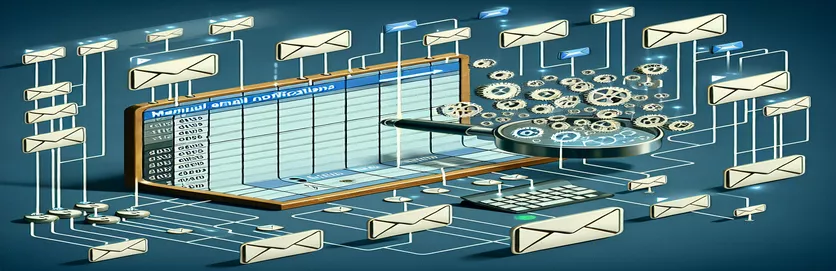Automatisieren Sie Ihren Workflow mit Google Apps Script
Das Eintauchen in die Welt von Google Apps Script bietet zahlreiche Möglichkeiten, die Produktivität zu steigern und sich wiederholende Aufgaben zu automatisieren, insbesondere beim Umgang mit Google Sheets. Eine häufige Herausforderung für viele besteht darin, den Überblick über Aktualisierungen oder deren Fehlen in ihren Tabellen zu behalten, insbesondere wenn es um Zusammenarbeit geht. Die Sicherstellung, dass jede Zelle in einem bestimmten Bereich ausgefüllt ist, kann für die Datenintegrität und -vollständigkeit von entscheidender Bedeutung sein. Die tägliche manuelle Überprüfung dieser Zellen ist jedoch nicht nur zeitaufwändig, sondern auch anfällig für menschliches Versagen. Hier kommt Scripting ins Spiel und bietet eine Lösung, die den Überwachungs- und Benachrichtigungsprozess automatisieren kann.
Stellen Sie sich ein Szenario vor, in dem Sie an jedem Wochentag zu einer bestimmten Zeit eine E-Mail-Erinnerung versenden müssen, wenn Zellen innerhalb eines bestimmten Bereichs leer bleiben. Diese Anforderung erfordert nicht nur eine Überprüfung des Tabellenstatus, sondern umfasst auch die Planung und E-Mail-Automatisierung – ein perfekter Anwendungsfall für Google Apps Script. Diese Aufgabe könnte für diejenigen, die mit Skripten oder Codierung nicht vertraut sind, entmutigend wirken. Doch die Möglichkeit, ein Skript zu schreiben, das E-Mail-Benachrichtigungen basierend auf Zelleninhalten (oder deren Fehlen) automatisiert, kann die Abläufe erheblich rationalisieren und sicherstellen, dass alle Teammitglieder umgehend über die Dateneingaben informiert werden, die ihrer Aufmerksamkeit bedürfen.
| Befehl/Funktion | Beschreibung |
|---|---|
| SpreadsheetApp.openById() | Öffnet eine Tabelle anhand ihrer ID. |
| getSheetByName() | Ruft ein Blatt innerhalb einer Tabelle nach Namen ab. |
| getRange() | Ruft einen Bereich von Zellen innerhalb eines Blatts ab. |
| getValues() | Ruft die Werte der Zellen in einem Bereich ab. |
| MailApp.sendEmail() | Sendet eine E-Mail mit dem angegebenen Betreff und Text. |
Steigern Sie die Produktivität mit Google Apps Script
Google Apps Script zeichnet sich als leistungsstarkes Tool zur Automatisierung und Integration verschiedener Google Workspace-Anwendungen aus, darunter unter anderem Google Sheets, Google Docs und Gmail. Es ist besonders gut darin, komplexe Aufgaben durch Automatisierung zu vereinfachen und so die Effizienz und Produktivität zu steigern. Einer der häufigsten Anwendungsfälle ist die Automatisierung von E-Mail-Benachrichtigungen basierend auf bestimmten Auslösern in Google Sheets, beispielsweise dem Vorhandensein leerer Zellen in einem vordefinierten Bereich. Diese Funktion ist für Projektmanager, Pädagogen und Teams von unschätzbarem Wert, die auf aktuelle Informationen angewiesen sind, um fundierte Entscheidungen zu treffen. Durch die Automatisierung von Erinnerungen oder Warnungen können Stakeholder Datenlücken umgehend beheben, ohne dass eine ständige manuelle Überprüfung erforderlich ist, die sowohl zeitaufwändig als auch fehleranfällig ist.
Das Einrichten eines Automatisierungsskripts in Google Apps Script umfasst einige wichtige Schritte. Zunächst muss der Auslöser identifiziert werden – in diesem Fall leere Zellen innerhalb eines bestimmten Bereichs einer Google-Tabelle. Das Skript kann dann mithilfe der zeitgesteuerten Trigger von Google Apps Script so konfiguriert werden, dass es in vorgegebenen Intervallen ausgeführt wird, beispielsweise täglich oder zu einer bestimmten Zeit. Diese Flexibilität ermöglicht die Anpassung von Benachrichtigungsplänen an verschiedene Projektanforderungen oder Arbeitszeiten. Darüber hinaus ermöglicht die Integration des Skripts in Gmail das automatische Versenden von E-Mails an bestimmte Empfänger und bietet so eine nahtlose Möglichkeit zur Kommunikation und zur Einleitung von Maßnahmen. Dadurch können Teams die Integrität ihrer Daten mit minimalem manuellen Eingriff aufrechterhalten, was zu effizienteren Abläufen und besseren Ergebnissen führt.
Skript zum Überprüfen und Versenden von E-Mails auf leere Zellen
Google Apps-Skript
function checkAndSendEmails() {var spreadsheet = SpreadsheetApp.openById("yourSpreadsheetIdHere");var sheet = spreadsheet.getSheetByName("Sheet1");var range = sheet.getRange("D22:G35");var values = range.getValues();var emailsRange = spreadsheet.getSheetByName("Sheet1").getRange("B41:G51");var emails = emailsRange.getValues().flat().filter(String);var blankCells = false;var timeCell;for (var i = 0; i < values.length; i++) {if (values[i].includes("")) {blankCells = true;timeCell = sheet.getRange(i + 22, 2).getValue();break;}}if (blankCells) {var subject = "Please fill out points for " + sheet.getName() + " " + timeCell;var body = "There are not any points put in for " + sheet.getName() + " on " + timeCell + ". Please put in points for this time and date.\nThis is an automated message. Please do not reply.";emails.forEach(function(email) {MailApp.sendEmail(email, subject, body);});}}
Optimieren Sie den Betrieb mit automatisierten E-Mail-Benachrichtigungen
Die Automatisierung von E-Mail-Benachrichtigungen über Google Apps Script ist eine leistungsstarke Strategie zur Verbesserung der betrieblichen Effizienz in Unternehmen. Durch die Nutzung von Skripten können Benutzer verschiedene Aufgaben automatisieren, einschließlich des Versendens von Benachrichtigungen basierend auf bestimmten Bedingungen in Google Sheets. Diese Automatisierung ist besonders in Umgebungen von Vorteil, in denen zeitnahe Kommunikation und Datengenauigkeit von größter Bedeutung sind. Beispielsweise können Projektmanagementteams automatisierte E-Mails verwenden, um Mitglieder über unvollständige Aufgaben oder Fristen zu informieren, während Personalabteilungen möglicherweise Skripts einrichten, um Manager über bevorstehende Leistungsüberprüfungen oder Dokumenteneinreichungen zu informieren.
Die wahre Stärke von Google Apps Script liegt in seiner Integration mit Google Workspace, die die Erstellung benutzerdefinierter Workflows ermöglicht, die den individuellen Anforderungen jedes Teams oder Projekts entsprechen. Über das bloße Versenden von E-Mail-Benachrichtigungen hinaus können Skripte entwickelt werden, um Tabellendaten zu manipulieren, Kalenderereignisse zu verwalten oder sogar mit anderen Google-Diensten zu interagieren und so ein hochgradig vernetztes Ökosystem zu schaffen. Die Möglichkeit, Skripte basierend auf Zeit oder Ereignissen innerhalb eines Google Sheets auszulösen – etwa das Aktualisieren einer Zelle oder das Hinzufügen einer neuen Zeile – ermöglicht Echtzeitreaktionen auf Datenänderungen und stellt so sicher, dass Teams immer informiert sind und umgehend auf neue Informationen reagieren können.
Häufig gestellte Fragen zur E-Mail-Automatisierung mit Google Apps Script
- Frage: Kann Google Apps Script E-Mails automatisch versenden?
- Antwort: Ja, Google Apps Script kann automatisch E-Mails über die Dienste MailApp oder GmailApp senden, ausgelöst durch bestimmte Bedingungen in Google Sheets oder anderen Google Workspace-Anwendungen.
- Frage: Wie plane ich die Ausführung eines Skripts zu einem bestimmten Zeitpunkt?
- Antwort: Scripts can be scheduled to run at specific intervals using time-driven triggers in the Google Apps Script editor under Edit > Mithilfe zeitgesteuerter Auslöser im Google Apps-Skripteditor unter Bearbeiten > Auslöser des aktuellen Projekts kann die Ausführung von Skripts in bestimmten Intervallen geplant werden.
- Frage: Kann ich mit Google Apps Script eine E-Mail an mehrere Empfänger senden?
- Antwort: Ja, Sie können eine E-Mail an mehrere Empfänger senden, indem Sie deren E-Mail-Adressen durch Kommas getrennt im Parameter „to“ der sendEmail-Methode angeben.
- Frage: Ist es möglich, den E-Mail-Inhalt anhand von Tabellendaten anzupassen?
- Antwort: Sie können den E-Mail-Inhalt auf jeden Fall dynamisch anpassen, indem Sie Daten aus Ihren Google Sheets in den E-Mail-Text oder -Betreff integrieren und Skriptlogik verwenden, um Nachrichten zu personalisieren.
- Frage: Können automatisierte E-Mails Anhänge enthalten?
- Antwort: Ja, über Google Apps Script gesendete E-Mails können Anhänge enthalten. Sie können Dateien von Google Drive oder anderen Quellen anhängen, indem Sie die erweiterten Optionen in der sendEmail-Methode verwenden.
Stärken Sie Teams mit automatisierter Google Sheets-Überwachung
Die Implementierung von Google Apps Script für automatisierte E-Mail-Benachrichtigungen basierend auf Zellaktivitäten in Google Sheets zeigt beispielhaft, wie Automatisierung die betriebliche Effizienz und das Datenmanagement erheblich verbessern kann. Dieser Ansatz ist besonders wertvoll in kollaborativen Umgebungen, in denen die rechtzeitige Erledigung von Aufgaben und die Genauigkeit der Daten von entscheidender Bedeutung sind. Durch die Automatisierung des Überwachungsprozesses und der E-Mail-Benachrichtigungen können Teams die Fallstricke manueller Prüfungen vermeiden und sicherstellen, dass alle Mitglieder umgehend über notwendige Aktualisierungen oder Maßnahmen informiert werden. Darüber hinaus ermöglichen die Anpassungsmöglichkeiten von Google Apps Script eine maßgeschneiderte Kommunikation und machen es zu einem vielseitigen Tool für verschiedene Projektanforderungen. Letztendlich fördert die Automatisierung dieser Prozesse nicht nur eine produktivere und fehlerfreiere Arbeitsumgebung, sondern ermöglicht es den Teammitgliedern auch, sich auf strategischere Aufgaben zu konzentrieren, was den Gesamterfolg des Projekts fördert.